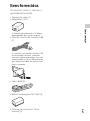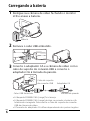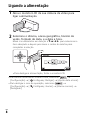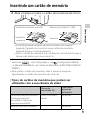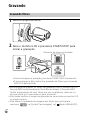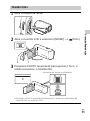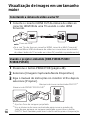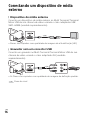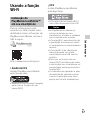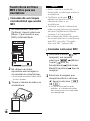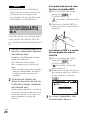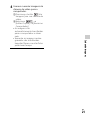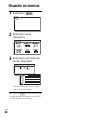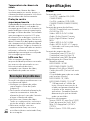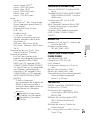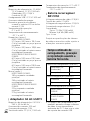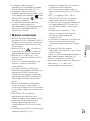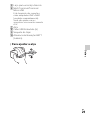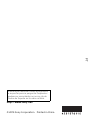PT
2
Leia isto primeiro
Antes de operar a unidade, leia este
manual completamente e guarde-o
para consultas futuras.
Para reduzir os riscos de
incêndio ou de choque elétrico,
1) não exponha a unidade à
chuva ou umidade.
2) não coloque objetos cheios
de líquidos, como vasos, no
aparelho.
Não exponha as pilhas a
fontes de calor excessivo,
como o sol, fogo ou outras.
Bateria
A bateria poderá explodir, causar
incêndios ou até mesmo
queimaduras químicas, se utilizada
de modo incorreto. Observe os
seguintes cuidados:
• Não desmonte o aparelho.
• Não bata e nem exponha a bateria
a choques ou força, por exemplo,
martelar, derrubar ou pisar na
bateria.
• Não provoque curto-circuito e nem
deixe que objetos metálicos entrem
em contato com os terminais da
bateria.
• Não exponha a bateria a altas
temperaturas, acima de 60°C, por
exemplo, sob a incidência direita da
luz solar ou no interior de um carro
estacionado ao sol.
• Não queime nem jogue a bateria no
fogo.
• Não manuseie baterias de íon-lítio
danificadas ou que estejam com
vazamento.
• Carregue a bateria usando um
carregador de bateria original da
Sony ou um dispositivo próprio
carregar a bateria.
• Mantenha a bateria fora do alcance
de crianças pequenas.
• Não molhe a bateria.
• Substitua somente por um tipo
igual ou equivalente recomendado
pela Sony.
• Descarte as baterias usadas
imediatamente, conforme descrito
nas instruções.
Adaptador CA
Não use o adaptador de CA em
espaços limitados, por exemplo entre
a parede e algum móvel.
Use a tomada próxima ao utilizar o
adaptador CA. Desconecte
imediatamente o adaptador CA da
tomada caso ocorra algum mau-
funcionamento durante o uso do
aparelho.
Ainda que a câmera esteja desligada,
a alimentação de CA (corrente
doméstica) continua sendo fornecida
enquanto o adaptador de CA estiver
conectado na tomada de parede
alimentação de CA (corrente
doméstica).
ADVERTÊNCIA
ATENÇÃO

PT
3
DESCARTE DE PILHAS E
BATERIAS
“Este produto está homologado pela
ANATEL, de acordo com os
procedimentos regulamentados pela
Resolução 242/2000, e atende aos
requisitos técnicos aplicados.”
Para maiores informações, consulte o
site da ANATEL
www.anatel.gov.br
“Este equipamento opera em caráter
secundário, isto é, não tem direito a
proteção contra interferência
prejudicial, mesmo de estações do
mesmo tipo, e não pode causar
interferência a sistemas operando em
caráter primário.”
Clientes no Brasil

PT
4
Índice
Leia isto primeiro ...................... 2
Aprendendo mais sobre a
câmera de vídeo (Guia de
Ajuda) ................................... 4
Como começar .............5
Itens fornecidos ........................ 5
Carregando a bateria ................ 6
Ligando a alimentação ............. 8
Inserindo um cartão de
memória ............................... 9
Gravação/
Reprodução ................ 10
Gravando ..................................10
Reprodução ..............................12
Visualização de images em um
tamanho maior ...................14
Salvando imagens ...... 15
Usando PlayMemories
Home™ ............................... 15
Conectando um dispositivo de
mídia externo ......................16
Usando a função Wi-Fi ............ 17
Personalizando sua
câmera de vídeo ........ 22
Usando os menus ................... 22
Outros ........................ 23
Cuidados .................................. 23
Especificações ......................... 24
Peças e controles .................... 28
Aprendendo mais
sobre a câmera de
vídeo (Guia de
Ajuda)
O Guia de Ajuda é um manual online.
Consulte-o para instruções
detalhadas sobre muitas funções da
câmera de vídeo.
1
Acesse a página de
suporte da Sony.
http://www.sony.net/
SonyInfo/Support/
2
Selecione o país ou
região.
3
Procure o nome do
modelo de sua câmera
de vídeo dentro da
página de suporte.
• Verifique o nome do modelo
na parte de baixo de sua
câmera de vídeo.

PT
5
Como começar
Como começar
Itens fornecidos
Os números entre ( ) indicam a
quantidade fornecida.
• Câmera de vídeo (1)
• Adaptador CA (1)
O formato do adaptador CA difere
dependendo dos países/regiões.
• Cabo de suporte de conexão USB
(1)
O cabo de suporte de conexão USB
foi projetado para uso somente
com esta câmera de vídeo. Use este
cabo quando o cabo USB embutido
da câmera de vídeo for muito curto
para a conexão.
•Cabo HDMI (1)
• Bateria recarregável NP-FV50 (1)
•“Manual de instruções” (Este
manual) (1)

PT
6
Carregando a bateria
1
Desligue sua câmera de vídeo fechando o monitor
LCD e anexe a bateria.
2
Remova o cabo USB embutido.
3
Conecte o adaptador CA e a câmera de vídeo com o
cabo de suporte de conexão USB e conecte o
adaptador CA à tomada da parede.
• A lâmpada POWER/CHG (carga) fica laranja.
• A lâmpada POWER/CHG (carga) desliga-se quando a bateria está
totalmente carregada. Desconecte o cabo de suporte de conexão
USB da câmera de vídeo.
• O formato do adaptador CA difere dependendo dos países/regiões.
Bateria
Cabo USB Embutido
Cabo de suporte
de conexão USB
Adaptador CA
Tomada de parede

PT
7
Como começar
• Desligue a câmera de vídeo antes de remover a bateria.
Carregando a bateria usando seu computador
Desligue sua câmera de vídeo e conecte-a a um computador em
funcionamento usando o cabo USB embutido.
Para usar sua câmera de vídeo conectada à tomada
da parede
Conecte a câmera de vídeo à tomada da parede da mesma maneira
que em “Carregando a bateria”.
• Instale a bateria na câmera de vídeo.
• A bateria pode ser consumida mesmo se a câmera de vídeo estiver
conectada à tomada da parede.

PT
8
Ligando a alimentação
• Para definir novamente a data e hora, selecione
[Configuração] [ Configuraç. Relógio] [Ajuste data e hora].
• Para desligar o som de operação, selecione
[Configuração] [ Configuraç. Gerais] [Alarme sonoro]
[Desligado].
1
Abra o monitor LCD de sua câmera de vídeo para
ligar a alimentação.
2
Selecione o idioma, a área geográfica, horário de
verão, formato de data, e a data e hora.
Mova o multisseletor em direção a /// para selecionar o
item desejado e depois pressione o centro do seletor para
completar a seleção.
• Para desligar a alimentação, feche o monitor LCD.

PT
9
Como começar
Inserindo um cartão de memória
• Para selecionar um cartão de memória como mídia de gravação,
selecione [Configuração] [Configurações Mídia]
[Seleção de Mídia] [Cartão de Memória]. (HDR-PJ340/PJ340E/
PJ350E)
• Para ejetar o cartão de memória, abra a tampa e empurre
ligeiramente o cartão de memória de uma vez.
Tipos de cartões de memória que podem ser
utilizados com a sua câmera de vídeo
1
Abra a tampa e insira o cartão de memória até clicar.
•
A tela [Preparando arquivo de base de dados de imagem.
Aguarde.] aparece se inserir um novo cartão de memória.
Aguarde até que a tela desapareça.
• Insira o cartão de memória reto na direção certa de forma que a
câmera de vídeo possa reconhecê-lo.
Classe de
velocidade SD
Capacidade
(operação
verificada)
Cartão de memória microSD/
Cartão de memória
microSDHC/Cartão de
memória microSDXC
Classe 4 ou mais
rápido
Até 64 GB
Memory Stick Micro (Mark2) – Até 16 GB
Cartão de memória microSD Memory Stick Micro™ (M2)
Superfície
impressa
Terminal

PT
10
Gravação/Reprodução
Gravando
• Na configuração padrão, os filmes são gravados com o formato HD e o
formato MP4 simultaneamente (Dual Rec de Vídeo). O formato MP4
facilita a reprodução de seus filmes em um smartphone, além de ser
possível enviá-los a uma rede ou para a Internet.
• Você pode verificar o tempo de gravação de uma mídia no monitor LCD
no modo captura.
• Para alterar a qualidade da imagem dos filmes que você gravar,
selecione [Qualid/Tam Imagem] [ Modo GRAVAÇÃO].
Gravando filmes
1
Abra a tampa da lente.
2
Abra o monitor LCD e pressione START/STOP para
iniciar a gravação.
• Para interromper a gravação, pressione START/STOP novamente.
• É possível gravar fotos durante a gravação de filmes pressionando
PHOTO (Captura Dual).
Alavanca de zoom motorizado

PT
11
Gravação/Reprodução
Tirando fotos
1
Abra a tampa da lente.
2
Abra o monitor LCD e selecione [MODE] (Foto).
3
Pressione PHOTO levemente para ajustar o foco, e
então pressione-o totalmente.
• Quando o foco é ajustado corretamente, aparece o indicador de
trava AE/AF no monitor LCD.
Alavanca de zoom motorizado

PT
12
Reprodução
1
Abra o monitor LCD e pressione o botão (Ver
Imagens) na câmera de vídeo para entrar no modo
de reprodução.
2
Selecione / para mover o evento desejado
para o centro e depois selecione a parte circulada
() na figura.
Para a tela
MENU
Nome do
evento
Para o evento
anterior
Bateria restante
Para o
próximo
evento
Barra da linha
de tempo
Botão de Alterar Escala de
Evento
Eventos
Mude para o
modo de
gravação de
filme/foto
Reproduzir filmes
curtos
Botão de
Troca do
formato de
filme (HD/
MP4)

PT
13
Gravação/Reprodução
Operações de reprodução
Para selecionar o formato do filme que deseja
reproduzir, editar ou copiar para outros dispositivos
Na etapa 2, selecione no canto superior direito do monitor LCD
[Qualidade HD] ou [MP4].
3
Selecione a imagem.
Volume / Anterior/Próximo
Excluir / Retrocesso rápido/
Avanço rápido
Contexto / Reproduzir/Pausar
Parar Reproduzir/Parar
apresentação de slides
Vídeo Captura Mov Ajuste Intervalo Mov
Para voltar para
a tela Modo de
exibição de
Eventos
Anterior
Próximo
Mude para o
modo de
gravação de
filme/foto
Nome do evento
Tempo gravado/
número de fotos
Filme
Foto
Última imagem
reproduzida
Botão Trocar
Tipo de
Imagem

PT
14
Visualização de images em um tamanho
maior
Conectando a câmera de vídeo a uma TV
1
Conecte o conector HDMI OUT da câmera de vídeo ao
conector HDMI IN de uma TV usando o cabo HDMI
fornecido.
• Se a sua TV não tiver um conector HDMI, conecte o Multi Terminal/
Terminal Micro USB da câmera de vídeo aos conectores de entrada
de vídeo/áudio da TV usando um cabo AV (vendido separadamente).
Usando o projetor embutido (HDR-PJ330E/PJ340/
PJ340E/PJ350E)
1
Pressione o botão PROJECTOR (página 28).
2
Selecione [Imagem Capturada Neste Dispositivo].
3
Siga o manual de instruções no monitor LCD e depois
selecione [Projetar].
*1
Ajusta o foco da imagem projetada.
*2
Use a alavanca de zoom motorizado para mover o quadro de
seleção que aparece na imagem projetada e pressione o botão
PHOTO. Você também pode usar o multisseletor para esta operação.
Fluxo de sinal
Alavanca de zoom motorizado/PHOTO
*2
Alavanca do PROJECTOR FOCUS
*1

PT
15
Salvando imagens
Salvando imagens
Usando PlayMemories Home™
O PlayMemories Home permite importar para o computador filmes e
fotos para serem usados de diversas formas.
Para baixar PlayMemories Home
PlayMemories Home pode ser baixado na URL a seguir.
www.sony.net/pm/
Para verificar o sistema do computador
Você pode verificar os requisitos do computador
para o software no seguinte URL.
www.sony.net/pcenv/
O que é possível fazer com o PlayMemories Home
Visualização
de imagens
no Calendário
Compartilhamento
de imagens no
PlayMemories
Online™
Importe imagens da câmera de vídeo.
Criação
de discos
de filmes
Carregamento
de imagens em
serviços de rede
Reproduzindo
imagens importadas
Para Windows, as seguintes funções também
estão disponíveis.

PT
16
Conectando um dispositivo de mídia
externo
Dispositivo de mídia externa
Conecte um dispositivo de mídia externo ao Multi Terminal/Terminal
Micro USB de sua câmera de vídeo usando o cabo adaptador USB
VMC-UAM2 (vendido separadamente).
• Filmes são copiados com qualidade de imagem de alta definição (HD).
Gravador sem um conector USB
Conecte um gravador ao Multi Terminal/Terminal Micro USB de sua
câmera de vídeo usando o cabo adaptador AV (vendido
separadamente).
• Os filmes são copiados com qualidade de imagem de definição padrão.
Fluxo de sinal

PT
17
Salvando imagens
Usando a função
Wi-Fi
Para as informações mais
recentes ou informações mais
detalhadas sobre as funções do
PlayMemories Mobile, acesse a
URL a seguir.
http://www.sony.net/pmm/
Android OS
Instale PlayMemories Mobile
pela Google play.
• Android 4.0 ou superior é exigido
para usar as funções de um
toque (NFC).
iOS
Instale PlayMemories Mobile
pela App Store.
• As funções de um toque (NFC)
não estão disponíveis com iOS.
• Se PlayMemories Mobile já
estiver instalado em seu
smartphone, atualize o software
para a versão mais recente.
• A função Wi-Fi aqui descrita não
é garantida funcionar em todos
os smartphones e computadores
móveis.
• A função Wi-Fi da câmera de
vídeo não pode ser usada
conectada a uma LAN sem fio
pública.
• Para usar as funções de um
toque (NFC) da câmera de vídeo,
é necessário um smartphone ou
computador móvel que aceite a
função NFC.
• Os métodos de operação e telas
de exibição do aplicativo estão
sujeitos a alteração sem aviso
prévio por futuras atualizações.
Instalação do
PlayMemories Mobile™
em seu smartphone
Notas

PT
18
Conexão de um toque
com Android que aceite
NFC
• Antes, cancele o modo de
hibernação ou destrave a tela no
smartphone.
• Certifique-se de que é
exibido no monitor LCD da
câmera de vídeo e no
smartphone.
• Continue tocando a câmera de
vídeo ao smartphone sem mover
até que PlayMemories Mobile
comece (1 a 2 segundos).
• Se a câmera de vídeo não puder
ser conectada com o smartphone
pelo NFC, consulte “Conexão
sem usar NFC” (página 18).
Conexão sem usar NFC
Transferência de filmes
MP4 e fotos para seu
smartphone
1
No smartphone, selecione
[Settings], depois selecione
[More...] para verificar que
[NFC] está habilitado.
2
Na câmera de vídeo,
reproduza uma imagem a
ser enviada ao smartphone.
•
Você pode transferir filmes MP4
e fotos apenas.
3
Toque a câmera de vídeo ao
smartphone.
Notas
1
Pressione o botão (Ver
Imagens), em seguida
selecione [Editar/
Copiar] [Env. ao
Smartphone] [Selecionar
Neste Dispositivo] tipo de
imagem.
2
Selecione a imagem que
deseja transferir e adicione
, depois selecione
.
•
O SSID e uma senha serão
exibidos, e a câmera de vídeo
está pronta para ser conectada
ao smartphone.
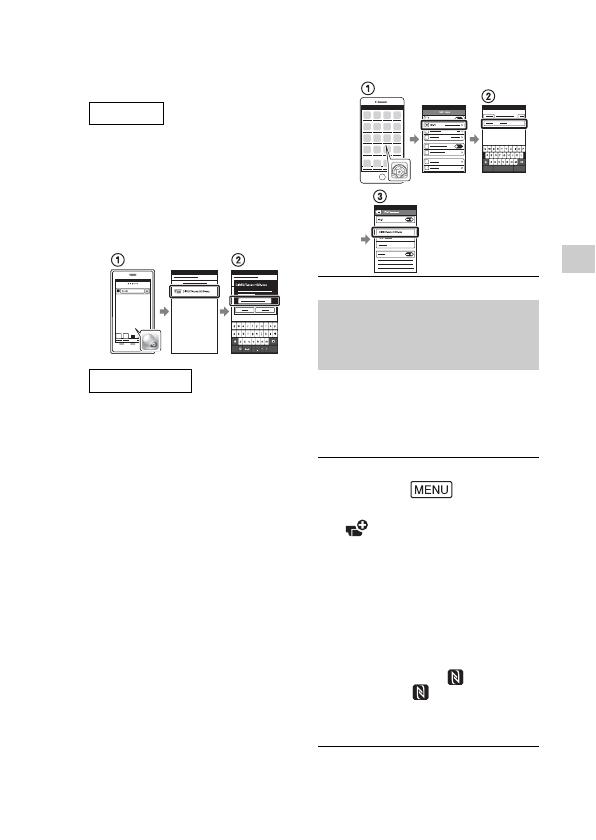
PT
19
Salvando imagens
Você pode gravar com a câmera
de vídeo usando seu
smartphone como controle
remoto sem fio.
3
Conecte a câmera de vídeo
ao smartphone e transfira
imagens.
Inicialize PlayMemories
Mobile e selecione a SSID da
câmera de vídeo.
Insira a senha exibida na
câmera de vídeo (somente
na primeira vez).
Selecione [Settings]
[Wi-Fi] a SSID exibida na
câmera de vídeo.
Insira a senha exibida na
câmera de vídeo (somente
na primeira vez).
Confirme que a SSID exibida
na câmera de vídeo está
selecionada.
Android
iPhone/iPad
Volte para o Início e inicialize
PlayMemories Mobile.
Usando seu smartphone
como controle remoto
sem fio
1
Em sua câmera de vídeo,
selecione
[Câmera/Microfone]
[ Auxílio de Captura]
[Ctrl com Smartphone].
2
Em seu smartphone, execute
da mesma maneira que na
etapa 3 em “Conexão sem
usar NFC” (página 18).
Quando usar o NFC, exiba a tela
de gravação na sua câmera de
vídeo e toque em na câmera
de vídeo ao smartphone.
3
Opere a câmera de vídeo em
seu smartphone.

PT
20
• Dependendo da interferência
elétrica local ou dos recursos do
smartphone, as imagens de
visualização ao vivo podem não
ser exibidas uniformemente.
Conecte antes seu computador
a um ponto de acesso sem fio
ou roteador de banda larga sem
fio.
Notas
Salvando filmes e fotos
em seu computador via
Wi-Fi
1
Instale o software específico
em seu computador (apenas
na primeira vez).
Windows: PlayMemories Home
www.sony.net/pm/
Mac: Wireless Auto Import
http://www.sony.co.jp/imsoft/
Mac/
• Se o software já estiver instalado
em seu computador, atualize o
software para a versão mais
recente.
2
Conecte sua câmera de
vídeo a um ponto de acesso
conforme a seguir (somente
na primeira vez).
Se não puder registrar, consulte as
instruções do ponto de acesso ou
entre em contato com a pessoa
que configurou o ponto de
acesso.
Se o ponto de acesso sem
fio tiver um botão WPS
Em sua câmera de vídeo,
selecione
[Configuração]
[Conexão] [Pressionar
WPS].
Pressione o botão WPS no
ponto de acesso que deseja
registrar.
Se souber a SSID e a senha
de seu ponto de acesso
sem fio
Em sua câmera de vídeo,
selecione
[Configuração]
[Conexão] [Ajustes
ponto acesso].
Selecione o ponto de acesso
que deseja registrar, digite a
senha, depois selecione
.
3
Se o seu computador não
tiver iniciado, ligue-o.
A página está carregando ...
A página está carregando ...
A página está carregando ...
A página está carregando ...
A página está carregando ...
A página está carregando ...
A página está carregando ...
A página está carregando ...
A página está carregando ...
A página está carregando ...
A página está carregando ...
A página está carregando ...
-
 1
1
-
 2
2
-
 3
3
-
 4
4
-
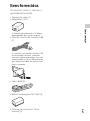 5
5
-
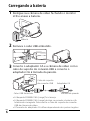 6
6
-
 7
7
-
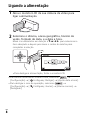 8
8
-
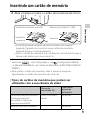 9
9
-
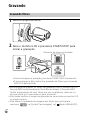 10
10
-
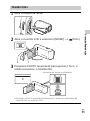 11
11
-
 12
12
-
 13
13
-
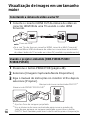 14
14
-
 15
15
-
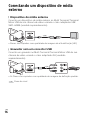 16
16
-
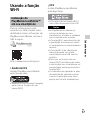 17
17
-
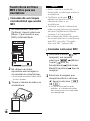 18
18
-
 19
19
-
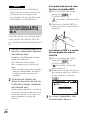 20
20
-
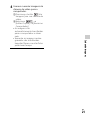 21
21
-
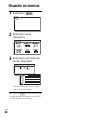 22
22
-
 23
23
-
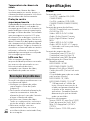 24
24
-
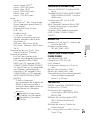 25
25
-
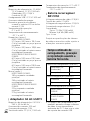 26
26
-
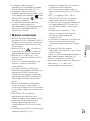 27
27
-
 28
28
-
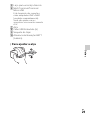 29
29
-
 30
30
-
 31
31
-
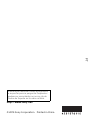 32
32
Artigos relacionados
-
Sony HDR-CX240 Manual do proprietário
-
Sony HDR-AS30V Instruções de operação
-
Sony HDR-PJ380 Manual do proprietário
-
Sony HDR-AS100VR Instruções de operação
-
Sony DSC-HX400 Guia rápido
-
Sony HDR-PJ200 Manual do proprietário
-
Sony DSC-WX200 Manual do proprietário
-
Sony HDR-AS15 Manual do proprietário
-
Sony HDR-AS20 Instruções de operação
-
Sony DSC-WX200 Instruções de operação